無料HPの色々:::AdobeのGoDaddy|Google sites|初心者のメモ|photoshop|色見本|
無料でのホームページ作成サービスを検討して試しに次々使ってみた覚書です。
部分的に過去記事で現在の状況と違う可能性がありますが、随時リライトして後日談など追加しています。
個人の感想として「こんなことがあった」という感じで参考になりましたら幸いです。
1: AdobeのホームページGoDaddy
評判はどうなのか見ようとしたら、いろいろなサイトの説明では
ホームページビルダー、ウェブサイトビルダー、又はポートフォリオとありました。
- 1-1 印象・レビュー|個人の感想|無料の場合の使い勝手
- 1-2 支払方法|クレジットカード登録不要!
- 1-3 電話番号は登録が必要
- 1-4 独自ドメインのこと|有料にするべき場合
会社・企業向けな様です。ホームページビルダー、ウェブサイトビルダー、又はポートフォリオと紹介されています。
同時にGoogle siteも使ってみましたが、ほぼ同じくらい使いやすい、分かり易いです。
機能は、ブログも使えて何も文句なしで、デザインもスッキリしていて見やすいのでコチラを使用したいですが・・!
・・が、なかなか表示がされないというか、途中からは有料にしないと出来ないように感じられました。
「現在、無料のサイトをご利用中です。プランを選んでプレミアム機能を活用しましょう。
」と、下にずっと表示されています。
一応はFREEプランの選択をして無料のままでも続けられます。
クレジットカードは不要です。
と、あるので無料でも安心して使えると思います。
流石、立派な会社は違うなと。イメージ爆上がりです。
一度、メールアドレス変更しようと思ったら・・画面が出てきました。
これはもう、アカウント情報の変更に関しては電話番号を入力して認証するまで何もできなさそうです。
しかし、アカウント情報ではなくホームページやブログの管理画面に戻ると、そこでは
「電話番号を入力」とは出てきませんでした。ホッとしましたが。。
(まあ、本当にどうしようもなく、いざとなれば入力しますけど)
独自ドメインは有料で使用できますし、移管すれば最初の1年間は無料など有難い話です。しかし、当たり前ですが有料は個人情報の入力は必須かと思われます。
無料ではアドレスが記号を含んだ分かりにくいアドレスになので、公式サイトとしては無料ではそのまま使えないかもしれません。
Adobeのコントリビューター等で販売するページがある場合、プロフにこちらのリンク貼るのが良さそうです。
2: strikingly・Weebly|Solo AI(mozilla・Firefox)
最初に2つの特徴を引用します。
- strikingly:「誰にでも簡単にモバイルに対応した美しいサイトを制作できるウェブサイトビルダーのStrikingly。あっという間にシンプルでスタイリッシュ。無料ウェブサイトを今日作りましょう。」
- Weebly: 「Weeblyの無料ウェブサイトビルダーで、ウェブサイトやブログ、オンラインストアを手軽に作成できます。」
上記の2つは無料でも使えますが、独自ドメインを利用する場合は契約は必要で、
一番安価なプランを見るとWeeblyが少しお安いのかな?と思います。
(strikingly・Weeblyのサービスでは、サブスクリプションプランで定額です。)
ただし、他の機能については出来る事が少ないので、ネットショップの作成にはproプランが必要な気はします。
Solo AIとは、Firefoxのブラウザで、「Mozillaからのご案内」というページから見つけた現時点では無料で使えるAIによるHP作成サービスです。
AIで質問に答えるだけでサイトが出来上がるそうです。使ってみたいですが個人情報はどうなるのか確認してからにします。
3: Google sites|GCP(Google Cloud Platform)|AWS
- 3-1 Google sitesについて
以前のグーグルサイトは、情報重視でレイアウトもWikipediaよりも素っ気ない感じでしたが
最近、たまたま使ってみる機会があったのですが、使い易くてレイアウトもHPらしくなっていたので
公式サイトとして充分使えると思いました。
実際に頼まれたホームページを無料で作成しましたが、ややこしかったのは次の点だけでした。別記事にまとめたいと思っています。
- 独自ドメインーーwwwの付く・付かないでリダイレクト(結局は有料のサーバーを借りました。)
- サイトマップーー作り方を調べるのが大変でしたが、分かったら簡単・・というか、ネット検索よりも本を買ってきた方が良かった気がします。。
- 3-2 GCP(Google Cloud Platform)とは
- 3-3 AWSとは?
- 3-4 canva
Google sitesを使ってホームページを作成したので、在宅ワークにしたいと思い、
念の為に作業履歴を保存出来ないかと調べましたが・・。
csvファイルのようには表示が出来ず、右サイドバーに細く下へ下へとスクロールしなくては確認できませんでした。
なので印刷しても左側の作業中メインページ画面を何度も印刷することになり、
紙が勿体ないので、作業履歴の部分をマウスでドラッグして選択してコピーしました。
それをメモ帳やword・excelに貼り付ける事が出来ました。
GCP(Google Cloud Platform:グーグルクラウドプラットフォーム)とは
「クラウドサービス」で、その中でwebページの作成が出来るという事らしく
要は、「サーバー」と言われるサービスです。
Googleの全てのサービス、YouTubeなどもこの上にいるのだそうです。
WordPressを使ったり、独自ドメインもGoogleドメインと連携しています。
かなり調べて迷ったのですが・・
こちらのGCPも検討することとなり
契約条件などをまとめて記事にしようと思いました。
・・が、そろそろ、本題に入りますが・・・問題は、
結局のところ、上記の2つ(strikingly・Weebly)とGCPのサービスも
アメリカ製になるので、英語が得意でない人間の目線で心配なことです。
なんとなくですが、日本語に対応が少なそうな気がするという。
件の2つ(strikingly・Weebly)のサービスでは、
サブスクリプションプランで定額でしたが、
GCPだけは従量課金制となるので、どうも敷居が高いです。
(英語が堪能ではないので、なにかと不安。)
無料クレジットが$300プレゼントなど、導入しやすい様にはなっていますが。
AWSとは、
AWSとは、AWS(Amazon Web Services)とは、アマゾンが提供する
クラウド サービスの総称です。 具体的なサービスとしては、
仮想サーバーを提供する「Amazon Elastic Compute Cloud」(EC2)や
ストレージ を提供する「Amazon S3」、データベースである「Amazon
Aurora」などがあります。
こちらも利用したことがなく、プログラマーの人とかが利用しているイメージが。
なんとなく、分からずに使うとややこしかったり、お金がかかりそうに感じます。
CANVAとは、オーストラリアの会社のデザインツールとあり、基本機能は無料だそうです。
全ての機能を無料で使うには、アプリが必要?で、学生や組織の経由が必要らしいですが。。
デザインとかおシャレなものばかり揃っていそうで有料でも興味が湧くところはあります。
公式サイトの回答では「マジック生成のAI画像生成を50回、動画生成を5回まで」とのことです。。
4: 「ドメインずっと無料」の条件とは
タイトル通り、条件が気になるんですが「ドメインずっと無料」って良いなあと何度か調べました。
色々な会社でもあるみたいですが、ここではロリポップでドメインが無料になる方法についてです。
「サーバー申し込み時に「ドメインずっと無料」の対象ドメインを
同時に取得できるようになりました!」
というお知らせを見た時に、お得感があるので申し込みたくなって迷ったのですが、
その時には全て無料にしたくて、「blogger」にしてしまっていたのでした。
その後、紆余曲折あって、独自ドメインの取得が必要になり
(仕事用にメールアドレスを作りたいと思ったので・・)
いろいろ調べていたので備忘録として残したいと思います。
参考になれば。
ドメインずっと無料の方法
とは、
キャンペーンのページから
ドメイン取得時にお申し込みいただいたロリポップ!レンタルサーバーをご契約いただくと、
ドメイン取得費用をご返金し、ずっと無料でドメインを使い続けることができるようになりました。
下記の条件を満たしてご契約(ご入金)いただくと、
[ムームードメインの条件] ・クレジットカードでドメインをご取得
・パソコンからのご取得 ・下記の対象ドメインをご取得
「2020/09/29 ドメインの新規取得・更新が無料になるサービス
『ドメインずっと無料』を提供開始」
では、クレジットカード必須とは書かれていません。
なので、ロリポップ経由で契約すれば、クレジットカードは不要かと。
(確認出来たら追記します。)
「2021/08/26 サーバー申し込み時に「ドメインずっと無料」の対象ドメインを
同時に取得できるようになりました! 」
↑
後日追記:お支払い方法はクレジットカード払いのみです。お申し込みと同時にサーバー料金のお支払いが発生します。
「おさいぽ」という決済サービスに登録してしまっているのですが
「支払い方法はクレジットカードのみ」というお得なキャンペーン実施で
「おさいぽ」にチャージしてしまった残高が使用出来ないという状態です。
残高の返金などがなく、「消滅します」とあるので
チャージ入金しなければ良かったと後悔していますが・・。
適用条件:
「ロリポップ!レンタルサーバー」にて、サーバーを新規申し込みする際に以下条件をすべて満たしている必要があります。 ライト、スタンダード、ハイスピード、エンタープライズのいずれかのプランでのご契約 12ヵ月以上の契約期間でのご契約 自動更新の設定
注意事項:
お支払い方法はクレジットカード払いのみです。お申し込みと同時にサーバー料金のお支払いが発生します。 すでにご契約済みのロリポップアカウントは対象となりません。 本サービス契約前に提供している「10日間の無料お試し期間」はありません。ただし、ご契約に10日間分の無料期間を追加いたします。 即時決済となるため、ご契約後のキャンセル・返金はできません。ただし、次回以降の契約内容については変更が可能です。 契約後に自動更新設定を解除された場合、次回更新時より独自ドメインの利用料金が発生する為ご注意ください。 契約種別は「個人」のみになります。 独自ドメインの同時取得では、自動でムームードメインの新規ユーザー登録が行われます。すでにムームードメインのアカウントをお持ちの方について、現時点ではアカウントを連携することはできません。 サーバー申し込み以降に「ドメインずっと無料」のご利用を希望される方は利用方法が異なります。詳しくはこちらをご参照ください。
5: photoshopと色見本
photo shopのカラーパレット(?)の色について。
後から全く同じ色を再現したいと思ったので、
その方法を調べました・・。初心者の備忘録です。
- 5-1 色の確認をするには
- 5-2 気に入った色の設定方法(一例)
- 5-3 webの色見本
- 5-4 検索語を確認
先ず、
6桁の数字(16進数と呼ばれるRGB値)について。
カラーピッカーなる画面から簡単に確認ができました。
ここで、カラーピッカーの出し方を探したのでおさらいしますが、
ブラシツールや鉛筆ツールの使用中に
右上に「カラー」というメニューがありますので、そこの枠内
↓
左上に現在の色を表示している四角が2つ重なった色見本
↓
一番左上の四角をクリック
↓
カラーピッカーが出ます!
色の細かい分析が出来ます。お疲れ様でした。
気に入った色を登録することが出来ます!
photoshopの画面全体の右上に出てくると思われる「カラー」の横に、
「スウォッチ」というタブメニューがあります。
↓
そのタブを選択し、そのタブ内の右下のプラス(+)をクリック
↓
「スウォッチを新規作成」します。
↓
スウォッチ名を入力し、OKで登録。
↓
これで、気に入った色をいつでも使えます!
よく分からなかったのですが、
web上などでの、htmlタグなどの「#112233」のように
6桁の数字(16進数と呼ばれるRGB値)で表されるような
色見本と照らし合わせて管理できればいいのではないかと思ったので
最初は「色見本」を探しました。
今回、|
「色見本 数字 6桁 html photoshop カラーパレット」などで検索しました。
6: 消えたブログサービスについて。
そういえば以前、無料ブログサービス(サーバー)が急になくなったこともあったのですが・・
そのサービス名は
などという名前のものでした。確か。 結構、前のことです。
また他にも思い出したら追記します。
7: wix|Jindo|Squarespace|ペライチ
8: Microsoft SharePoint
Microsoft SharePointは、アプリだと無料とあります。
Google Driveと似ている感じ(個人の感じた印象)で、HPも出来そうですが、社内用向けみたいです。
Office365の契約がないと出来なさそうですが、サブスクリプションの月々630円が一番お安いです(2004年3月時点)。
因みに、office365自体も、月々1200円(年払いは少しお安い)~と、払えない金額ではないですね。
9: 雑感|サイトをネット上に残すという事
長年、ブログをやってきましたが。。時々考えてしまうこと。サイトをネット上に永久に残すという事は可能なのかと。。
何なら、現物のノートなどの紙に筆記して残す方が、保管さえ適切にされていれば残ります。
- 9-1 無料ブログについて。
- 9-2 サイトが永久に残る場合とは
- 9-3 雑感|サイトをネット上に残すのか考えた事。
- 9-4 最後に残るもの
wordpressは「.com(ドットコム)」登録していれば、「.com」で
残っていく可能性もあるけど。。。
他にも、アメブロやfc2は残りそうですよね。
amebroでは、amebapickというサービスや、Amebaコインやゲームアイテムなどのサービスが増えています。
無料サービスの場合は特に、管理者(会社)やサービスの変更などあれば、それ次第で・・
いつ消えるかも分からないとも言えます。
確実ではない話です。
又は、ものすごい名言を残して「リプログ(リブログ)」されまくる・・とかすれば残りますし、
拡散されると残る可能性は大きくなります。では、残したい事がある場合は、Tumblrがいいのかもしれません。。
wordpressの引越しでサイトを削除する際は手順がかなり面倒でしたが・・。
「FTPファイル、データベースを必ず消さなくてはならない」ということで
ポチポチやっていました。
解約すると自動的に消えるものでは?とも思いましたが。
完全に消さないと意図しないファイルが残る場合もあるということで、
それって、まるで遺跡発掘される遺跡のように埋もれて残っているのかもです。
以下は「独り言」のようなものだと思ってくださいませ。。
なんらかの実証や検証もなしに言っているので
今後ずっと自分の(又はグループなどの)サイトを永久に残したいと思った場合は、 先ず、、
自分が死んだ後やグループで管理する人間がいなくなった時のことを考えると
独自ドメインで運営している場合、引き継いで費用を払う人がいなければ
支払いが滞ったところでストップしますね。
・・そういう意味では、無料ブログの方が残る可能性はあるのかもしれない。
残りたければ、それ相応の価値が必要となってくるのですが。
例えば、作家や芸術家などで世に名の売れた作品を出している人ならば
その人の記念碑的なホームページが、有志により残されていくことと思われます。
自分のサイトはネット上に残せないのか考えた事。
残したいのか?と聞かれたら恥ずかしいので「はい」とは言えない感じですが、
引越しの度にインポート・エクスポートしているので、本心は置いておきたいのだと思います。
このサイトは順調とは言わないまでも・・以前は1日に数十件ほどのアクセスがあって
ホソボソと更新していたのでしたが
ひょんなことから、アクセスがゼロ近くになってしまいました。
(自分の失敗(「.htaccessファイル」の記述間違いという)だったのですが・・)
ずっと原因が分からずにエラー状態だったその間、1ヶ月ほどでしたが・・
まとまった時間がなくて確認がなかなか出来ず、
気付いた時に慌てて間違いを修正してもアクセスは一向に戻らず。
コツコツ積み上げていたつもりでも、
こんなに簡単に、サイトは消えてしまうものなのだなと実感しました。。
・・で、考えてしまったことなのですが。
結局は、有料の契約は永遠にはできないので、
ずっと続きそうな無料サイトが残るのではないかと思ったり。。
誰かが後を継いでくれる形が一番ですね。価値がある場合は自然にそうなるでしょう。
10: 参考・終わり|ウェブサイトを作っても続かない事について
「ウェブサイトを作っても続かない」という件、
「目的」に合う物を選ぶと続くかもしれません。振り返ってまとめたいと思います。
最初に自分にとって、「必要な事は何か」を考えることが重要だったのではないかと。
いや当たり前。。
方向性って途中で変わったりするし。
ここまで読んで頂きありがとうございました。
いかがでしたでしょうか。
ほぼ、素人の使用したレヴューみたいなことですけど。。
何か少しでも参考になれば幸いです。
良かったら気が向いた時にでもまた覗いてやってくださいませ。
よろしくお願い致します。
参考にしたサイト:
https://helpx.adobe.com/jp/photoshop/using/choosing-colors.html
よくある質問
GoDaddyにドメインを移管するメリットは何ですか?
https://jp.godaddy.com/domains/domain-transfer?itc=plp_domain_search
https://lab.agr.hokudai.ac.jp/useful/utile/Color_Name.htm
https://ja.wikipedia.org/wiki/Canva
https://ja.wikipedia.org/wiki/Wix.com
https://ja.wikipedia.org/wiki/Jimdo
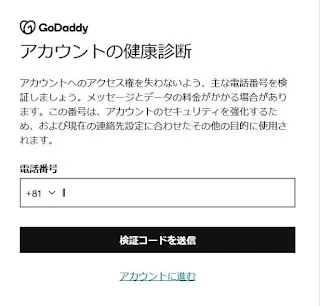



コメント
コメントを投稿
読んでくださって、ありがとうございます。お気軽にコメントして頂けると嬉しいです。返事は90%くらいお返ししますが、めちゃくちゃ遅い場合があります。気長にお待ちください。